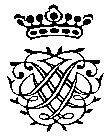| selezionare la scadenza di incasso (la scadenza di pagamento); una
modalitÓ particolarmente efficace per trovare la scadenza di incasso
(pagamento) Ŕ andare sull'elenco delle fatture, selezionare la fattura
interessata e premere ctrl+F3; |
 | premere F8 paga (o gira); |
 | verificare ed eventualmente compilare il
conto di destinazione; tale conto, se possibile, viene
precompilato con il conto cassa o con il conto della banca indicato sulla
scadenza di incasso/pagamento; |
 | scrivere nel campo data SCADENZA la data in cui Ŕ
avvenuta la transazione (compilare eventualmente anche la data di valuta); |
 | verificare ed eventualmente modificare la modalitÓ di pagamento; |
 | compilare il campo note per annotare indicazioni interessanti o utili (ad
esempio: il numero di assegno, se il pagamento Ŕ avvenuto tramite assegno). |